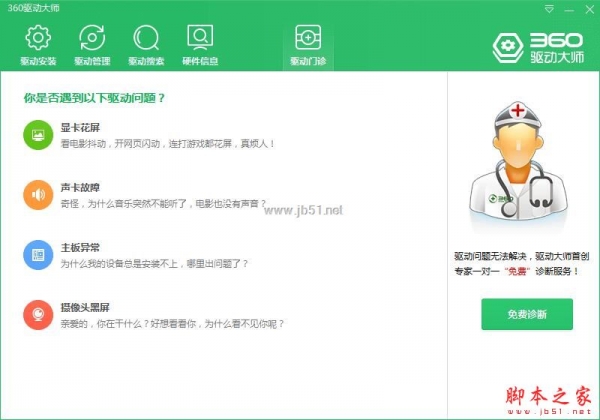您现在的位置是:网站首页> 编程资料编程资料
怎么完美安装win11驱动?win11驱动程序安装技巧_windows11_Windows系列_操作系统_
![]() 2023-03-02
1202人已围观
2023-03-02
1202人已围观
简介 怎么完美安装win11驱动?win11驱动程序安装技巧_windows11_Windows系列_操作系统_
怎么快速安装Win11驱动程序?驱动程序是系统中非常重要的部分,能够帮助我们使用外接的硬件设备,很多用户在安装最新的Win11系统以后不知道如何安装驱动程序,其实有好几种方法可以安装,今天小编就给大家详细介绍win11驱动程序的几种安装方法吧!
Wn11驱动安装方法方法一:
1、首先下载一个驱动人生或者360驱动之家,借助工具安装驱动会更方便。
2、下载安装好以后,点击“驱动管理”----“立即扫描”。

3、扫描完成后,驱动有问题的地方,都会展示出来,点击“一键修复”即可。

Wn11驱动安装方法方法二:
1、首先在开始菜单中点击“设置”。

2、然后找到其中的更新和安全,再在左边栏中选择“windows update”。

3、接着点击右侧的“check for update”,就会自动更新驱动程序了。

Wn11驱动安装方法方法三:
1、首先点开开始菜单,然后在其中搜索并打开“windows update settings”。

2、接着在“more options”中选择“advanced options”。

3、接着在其中选择“optional updates”。

4、弹出列表中找到想要更新下载的驱动,然后点击下方“download&install”就可以了。

以上就是小编给大家分享的win11安装驱动的方法,希望此篇教程能够帮助到你!
相关内容
- win11输入体验弹窗怎么关闭? Win11退出Windows输入体验的方法_windows11_Windows系列_操作系统_
- win11账户信息访问权限怎么关闭? win11账户权限设置方法_windows11_Windows系列_操作系统_
- 升级win11系统后搜索不到wifi怎么办? Win11没有wifi信号的解决办法_windows11_Windows系列_操作系统_
- win11系统需要多大空间 升级win11需求磁盘空间介绍_windows11_Windows系列_操作系统_
- 升级win11数据是否保留 win11升级后数据是否还在_windows11_Windows系列_操作系统_
- win11卡顿怎么办 升级win11后不流畅解决方法_windows11_Windows系列_操作系统_
- win11系统怎么添加新网络?win11系统添加新网络的方法步骤_windows11_Windows系列_操作系统_
- win11浏览器不能上网怎么办?win11无法联网修复教程_windows11_Windows系列_操作系统_
- Win11/10“星期二补丁”再次封禁EdgeDeflector 阻止第三方工具更改默认浏览器_windows11_Windows系列_操作系统_
- win11快捷键常用表 最全面的win11快捷键使用指南_windows11_Windows系列_操作系统_